 Tras el éxito del artículo, “Cómo Ordenar los Canales en tu TV Inves en 4 Sencillos Pasos”, basado y creado en mi experiencia de usuario, de nuevo me animo a escribir una Guía de Usuario, para ordenar los canales de tu TV Samsung UE40 6105, con la que espero aportar mi granito de arena y ayudarte en esta tarea.
Tras el éxito del artículo, “Cómo Ordenar los Canales en tu TV Inves en 4 Sencillos Pasos”, basado y creado en mi experiencia de usuario, de nuevo me animo a escribir una Guía de Usuario, para ordenar los canales de tu TV Samsung UE40 6105, con la que espero aportar mi granito de arena y ayudarte en esta tarea. Lo primero que habrás comprobado al adquirir este televisor, es su peculiar mando a distancia, desde el cual se puede acceder y realizar todas las funciones disponibles en el televisor.
Lo primero que habrás comprobado al adquirir este televisor, es su peculiar mando a distancia, desde el cual se puede acceder y realizar todas las funciones disponibles en el televisor.Tras ubicar y conectar tu TV Samsung a la antena de TV y a la red eléctrica, enciende el televisor desde el botón rojo del mando a distancia.
 Con el televisor encendido, desplázate por el menú que aparece en la parte inferior de la pantalla y selecciona “Lista de Canales”. Para que aparezca y desaparezca el menú de la parte inferior de la pantalla, pulsa el botón de la “casita”, en el mando a distancia. Para desplazarte y seleccionar las opciones del menú, utiliza las teclas que forman un círculo o rueda, en el mando a distancia. Para seleccionar la opción que deseas, pulsa la tecla de “OK” en el mando a distancia.
Con el televisor encendido, desplázate por el menú que aparece en la parte inferior de la pantalla y selecciona “Lista de Canales”. Para que aparezca y desaparezca el menú de la parte inferior de la pantalla, pulsa el botón de la “casita”, en el mando a distancia. Para desplazarte y seleccionar las opciones del menú, utiliza las teclas que forman un círculo o rueda, en el mando a distancia. Para seleccionar la opción que deseas, pulsa la tecla de “OK” en el mando a distancia.En “Lista de Canales” busca la opción de “Búsqueda de Canales Automáticamente” y selecciona “Todos”. Esto va a hacer que tu TV Samsung busque y encuentre todos los canales y emisoras de Radio, TDT y Datos, disponibles en la zona en donde se encuentre el televisor.
Una vez que el televisor ha finalizado la búsqueda automática de canales, puedes observar que el televisor ha establecido un orden de canales y emisoras aleatorio, que seguramente no coincide con tus gustos y preferencias.
¿Cómo Ordenar los Canales y Emisoras de tu TV Samsung?
Con todos los canales y emisoras sintonizados, ya puedes ordenar los canales de tu TV Samsung, según tus gustos y preferencias. Para ello, pulsa en el botón de la casita en el mando a distancia y selecciona “Lista de Canales”. Aparece un menú en forma de lista, con todos los canales sintonizados en el televisor.
 Con la rueda del mando a distancia, selecciona “Editar” y pulsa “OK”.
Con la rueda del mando a distancia, selecciona “Editar” y pulsa “OK”.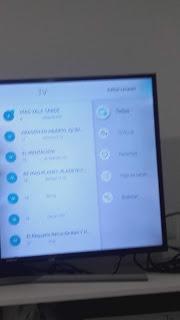 Con la rueda del mando a distancia selecciona “Todos” y pulsa “OK”.
Con la rueda del mando a distancia selecciona “Todos” y pulsa “OK”. Ahora vas a ver una nueva pantalla, con la Lista de Canales a la izquierda y una serie de opciones en la parte inferior derecha de la pantalla.
Ahora vas a ver una nueva pantalla, con la Lista de Canales a la izquierda y una serie de opciones en la parte inferior derecha de la pantalla. Sitúate con la rueda del mando a distancia en el canal que deseas ordenar, en este ejemplo, queremos situar “Aragón TV en HD” en el número 7 del mando a distancia.
Sitúate con la rueda del mando a distancia en el canal que deseas ordenar, en este ejemplo, queremos situar “Aragón TV en HD” en el número 7 del mando a distancia.Una vez localizado, con la ayuda de la rueda en el mando a distancia, pulsa “OK”, para seleccionarlo.

Acto seguido, pulsa la tecla de desplazamiento hacia la derecha, para seleccionar “Cambiar Número”, en la parte inferior de la pantalla de tu TV Samsung.
 Una vez seleccionado, con la ayuda de los botones de desplazamiento, hacia arriba y hacia abajo, de la rueda del mando a distancia, sitúa el canal en el número que deseas.
Una vez seleccionado, con la ayuda de los botones de desplazamiento, hacia arriba y hacia abajo, de la rueda del mando a distancia, sitúa el canal en el número que deseas.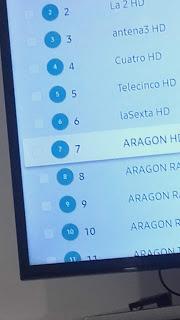 Una vez situado el canal en el número deseado, pulsa otra vez la tecla “OK”, para fijar el canal en el número deseado.
Una vez situado el canal en el número deseado, pulsa otra vez la tecla “OK”, para fijar el canal en el número deseado.Repite los últimos pasos con el resto de canales y emisoras de tu TV Samsung.
Espero que este artículo, te sea de utilidad. Te invito a dejar tus comentarios y sugerencias.
Te animo a suscribirte a CiberOptimismoNews y a ser Ciberoptimista en Facebook, para estar informados de nuevas publicaciones.

